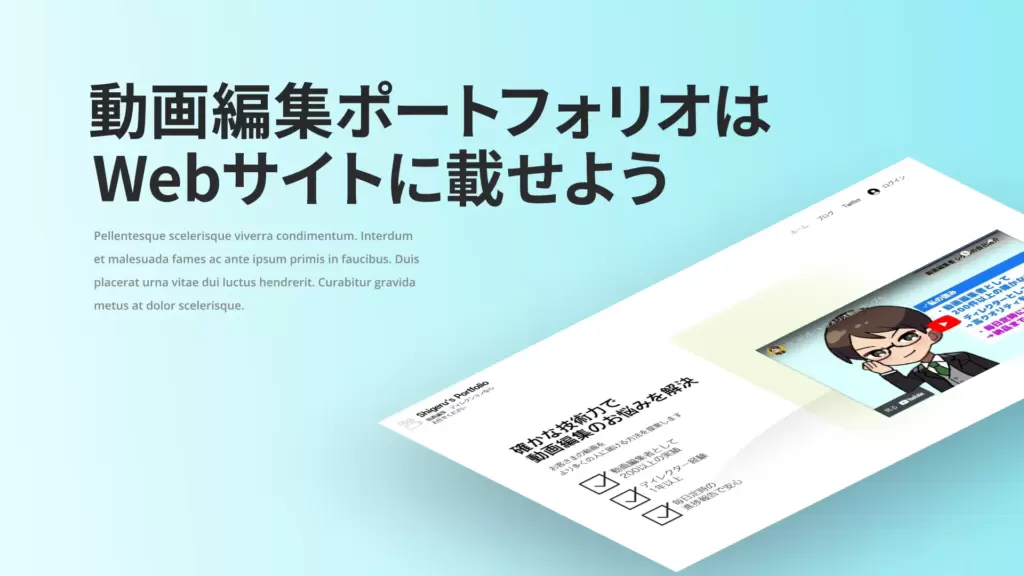【信頼性アップ!】動画編集ポートフォリオはWebサイトに載せよう
- ※当ブログはアフィリエイト・アドセンスによる収益で運営されています。
こういったお悩みにお答えします。
頑張ってポートフォリオ動画を作ったとしても、スムーズに稼いでいけるとは限りません。
初案件が獲得できなかったり、低単価で消耗したり…このタイミングで動画編集を挫折してしまう人は本当に多いです。
採用率や単価を上げていくために、周りの編集者と差別化していきましょう。
この記事では、現役の動画編集ディレクターが
これらについて解説していくので、最後まで読むとポートフォリオを自分のサイトに掲載し、クライアントからの信頼性を高めるための方法がわかります。
- 会社員に絶望し、退職届を叩きつけることを決意
- 副業で動画編集を始め、半年後に月10万円を稼ぎフリーランスに
- 動画編集者として200本以上を納品
- 現役の動画編集ディレクターとして活動中
>>プロフィール
>>Twitterはこちら
はじめに結論ですが、今回は『Wix』というホームページ作成サービスの無料プランを利用して自分だけのWebサイトを作ってみました。
動画編集者がしっかりとWebサイトを持っていると、クライアントはより安心して仕事を依頼することができます。周りの編集者に差をつけてガッツリ稼いでいきたい方はぜひ試してみてください。
まだポートフォリオ動画がない方は、こちらの記事を参考に作ってみてくださいね。
>>【実例5選】初心者向け動画編集ポートフォリオの作り方3STEP!
- ※この記事は『Wix.com』からの依頼により執筆したものです。
動画編集ポートフォリオはWebサイトに載せよう
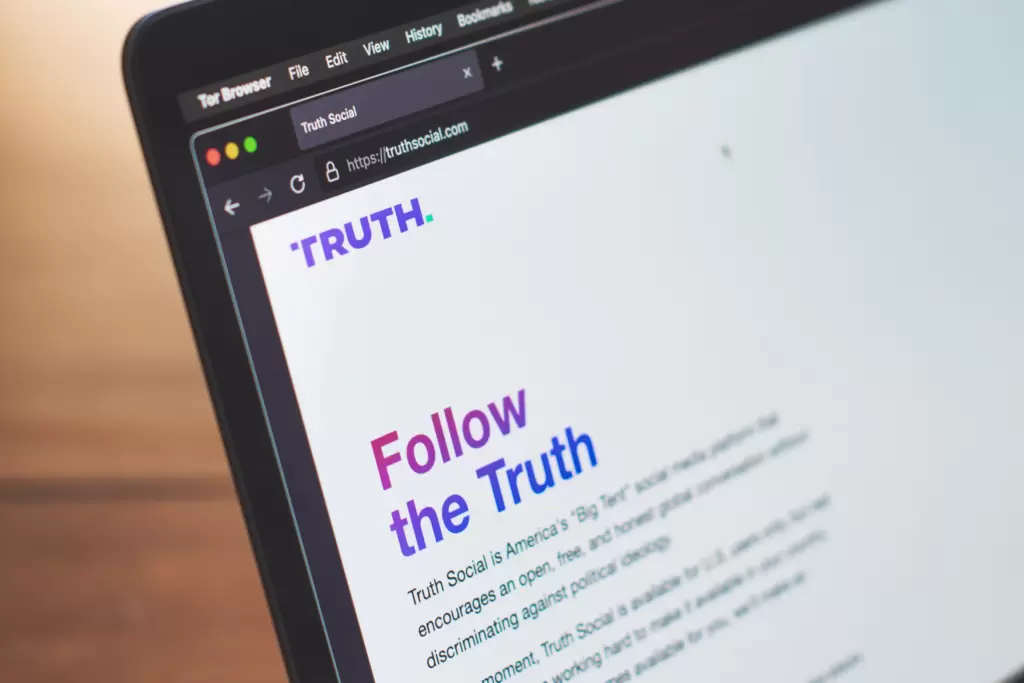
動画編集のポートフォリオをWebページに載せると案件が取りやすくなります。
その理由は以下の3つ。
- 周りと差別化することができる
- 熱意・責任感をアピールできる
- Webサイトからの問い合わせが発生する
順番に解説します。
周りと差別化することができる
例えばこんなポートフォリオ動画を作ったとき、あなたはどうやってクライアントに示しますか?
ほとんどの編集者がTwitterなどのSNSやクラウドソーシングサイトにYouTubeリンクを貼っているだけ。
そんな中
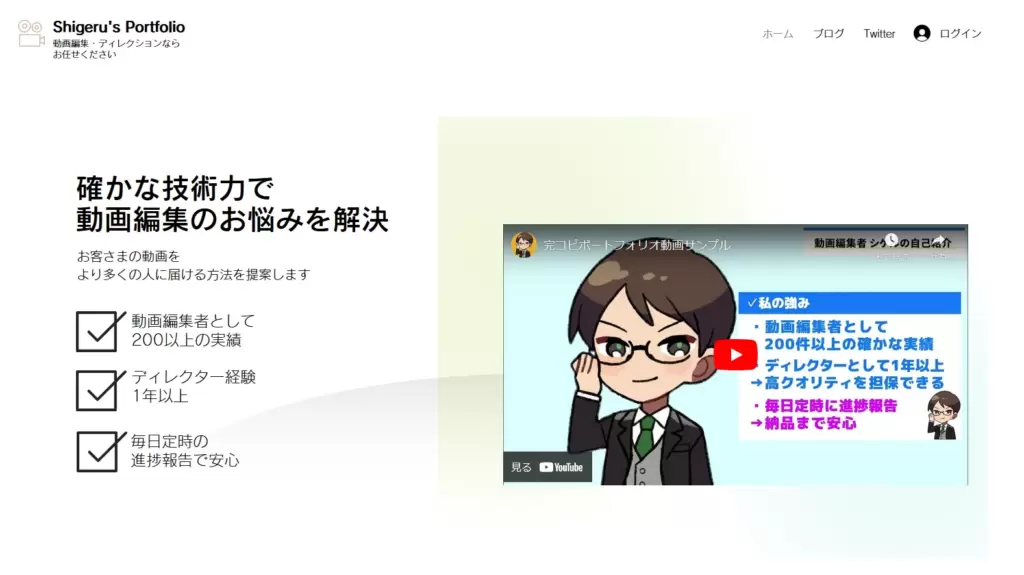
このように個人でWebサイトを持っている人がいたら『おおっ!すご!』と思いませんか?周りの編集者との差別化になり、クライアントの印象に強く残ることができるでしょう。
あなたのアピールポイントやサイトの色使い・雰囲気など、多くの情報を一目で相手に与えられるのもWebサイトのメリットですね。
熱意・責任感をアピールできる
Webサイトがあると、あなたの熱意や責任感をアピールすることもできます。サイトを作るのにも手間がかかりますから。
そんな手間をかけてまで動画編集に本気で取り組んでいる人が
- ロクでもない動画を納品する
- クライアントの指示を無視しまくる
- いきなり音信不通になる
こんな行いをする可能性は低そうですよね。少なくとも、サイトを持っていない編集者よりは安心して仕事を依頼できるでしょう。
クライアントから信頼されやすくなり、採用率も上がるのは当然ですね。
Webサイトからの問い合わせが発生する
Webサイトを持っているだけで、何もしなくても仕事の問い合わせが舞い込んで来る可能性があります。自分から営業しなくてもいいなんて、めちゃくちゃ楽ですよ。
実際、私もブログ経由でお仕事をいただいたことが何度もあります。ブログが勝手に営業をしてくれているイメージですね。
仕事の依頼につながる導線はなるべく多く用意しておきましょう。
無料でポートフォリオサイトを作成する手順
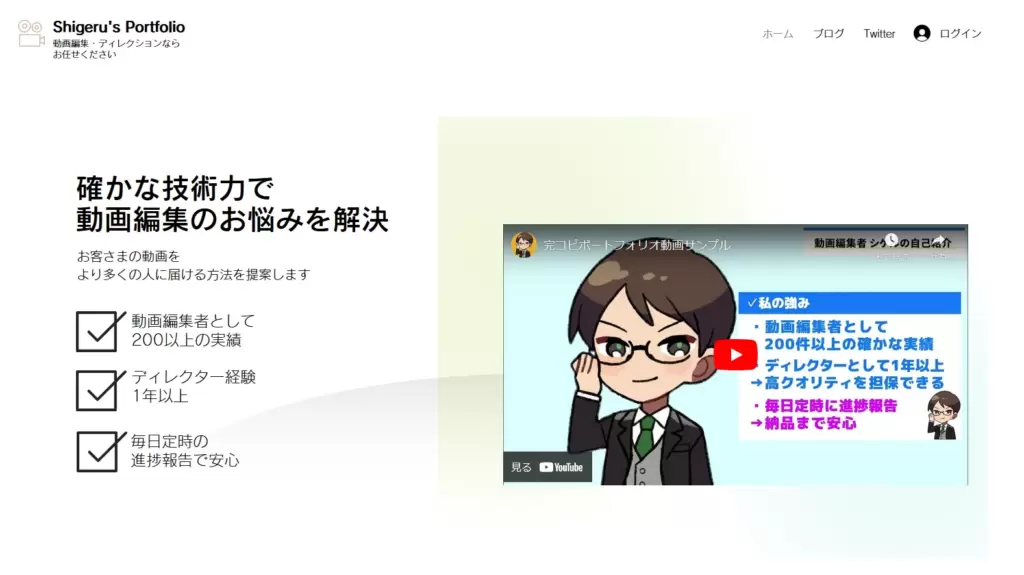
今回は『Wix』というサービスを使って自分のポートフォリオサイトを作成しました。
Wixは誰でも簡単に自分のホームページを作ることができるサービス。世界中で1億人以上のユーザーが利用しています。プログラミングの知識は不要で、クリックやドラッグアンドドロップでWebサイトをあなた好みにカスタマイズできるのが強みですね。『自分でホームページを作るなんてムリに決まってる』という常識を打ち破ってくれますよ。
Wixには有料のプレミアムプランも存在しますが、今回試すのは無料プラン。『無料なら…ちょっと試してみようかな』という方は参考にしてみてください。
もちろん私もWebサイト作りなんて初めてなので、完全初心者目線でレビューしていきます。
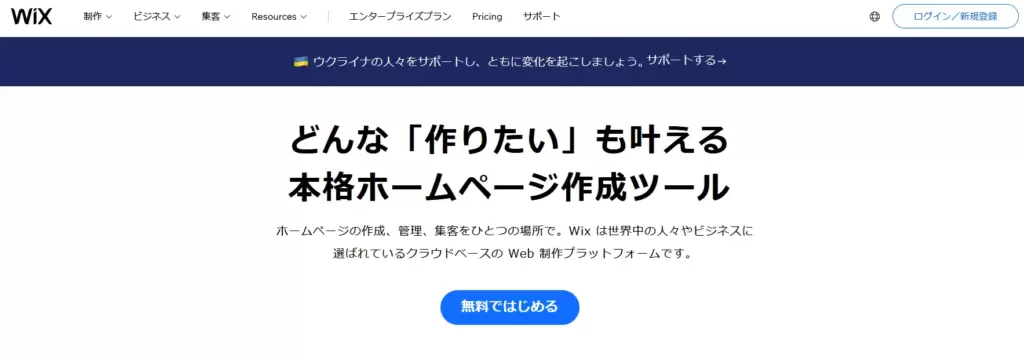
まずはこちらのWix公式サイトへ行き、『無料ではじめる』をクリックしてサイト作成を開始していきます。
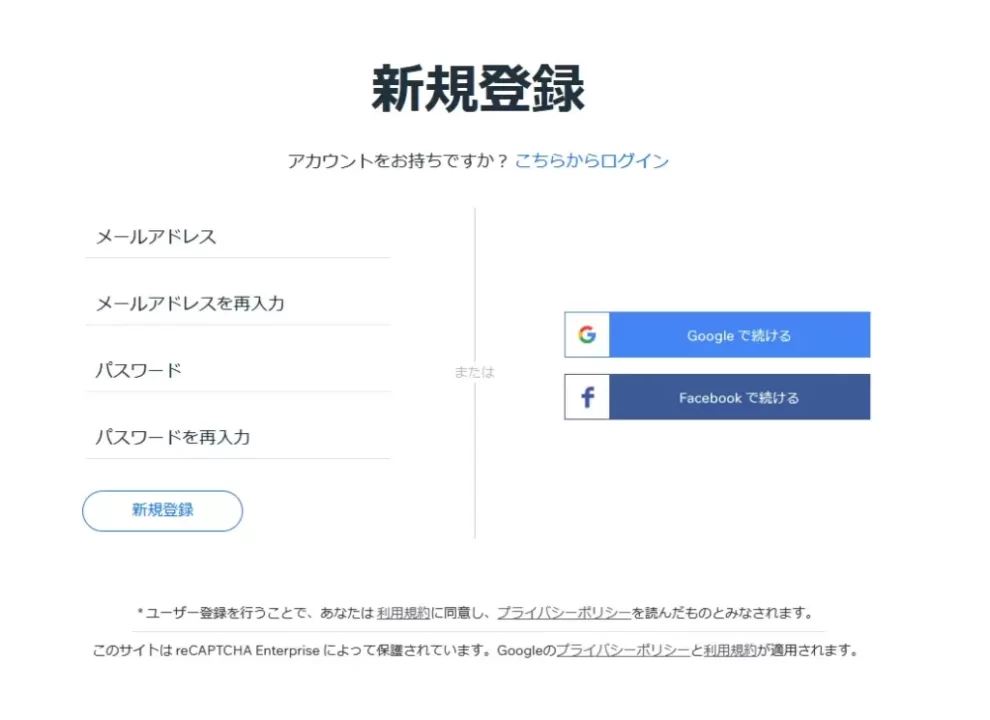
はじめにアカウントの登録が必要。GoogleやFacebookのアカウントを持っていると簡単です。
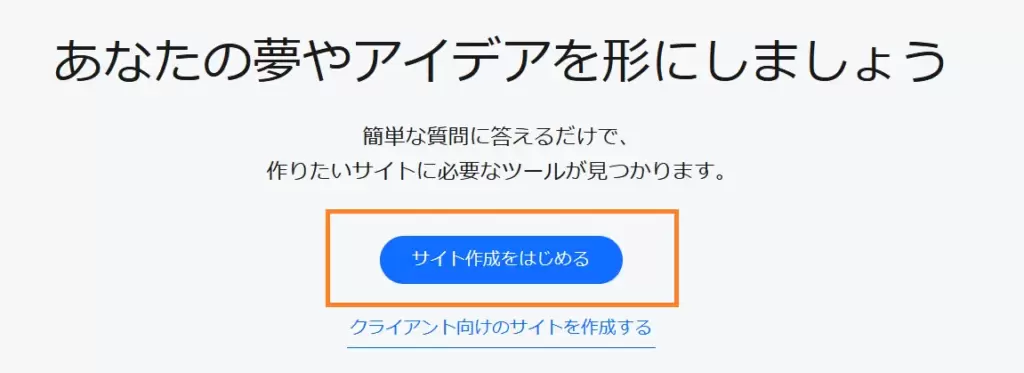
ここからは一問一答のような形でサイト作成を進めていきます。
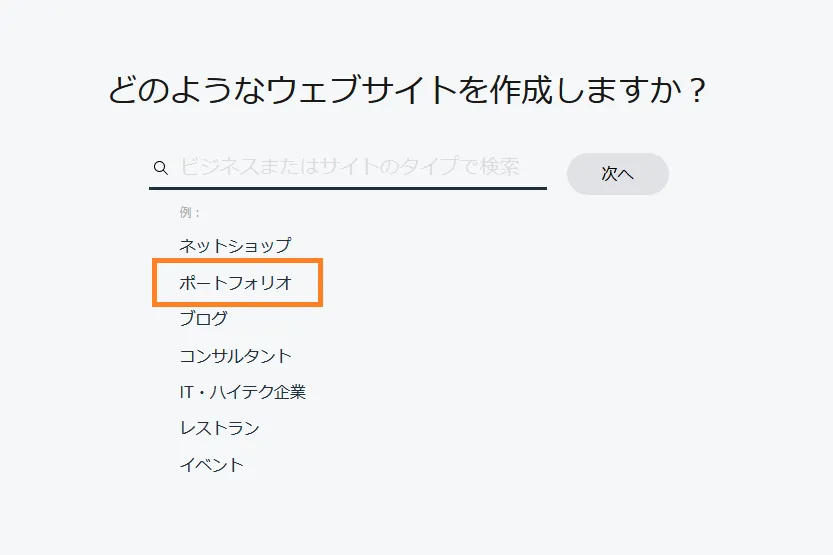
まずは作成したいサイトの種類。私は『ポートフォリオ』を選びました。
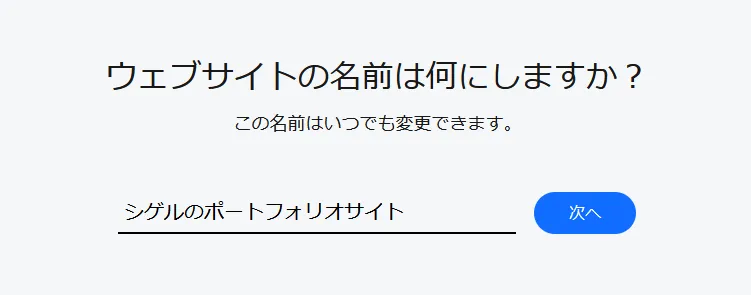
次にサイトの名前です。後から変更できるので気軽に名付けてよさそうですね。
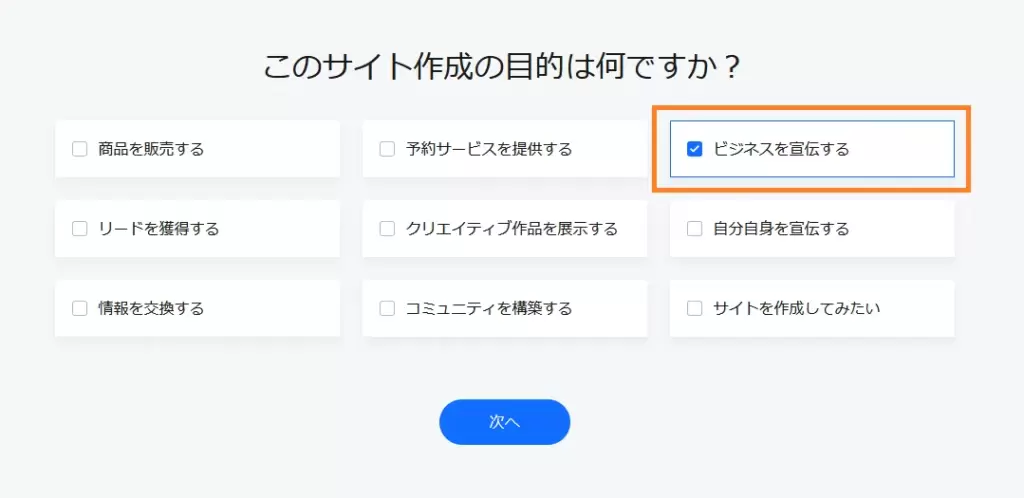
サイト作成の目的は『ビジネスを宣伝する』にしました。
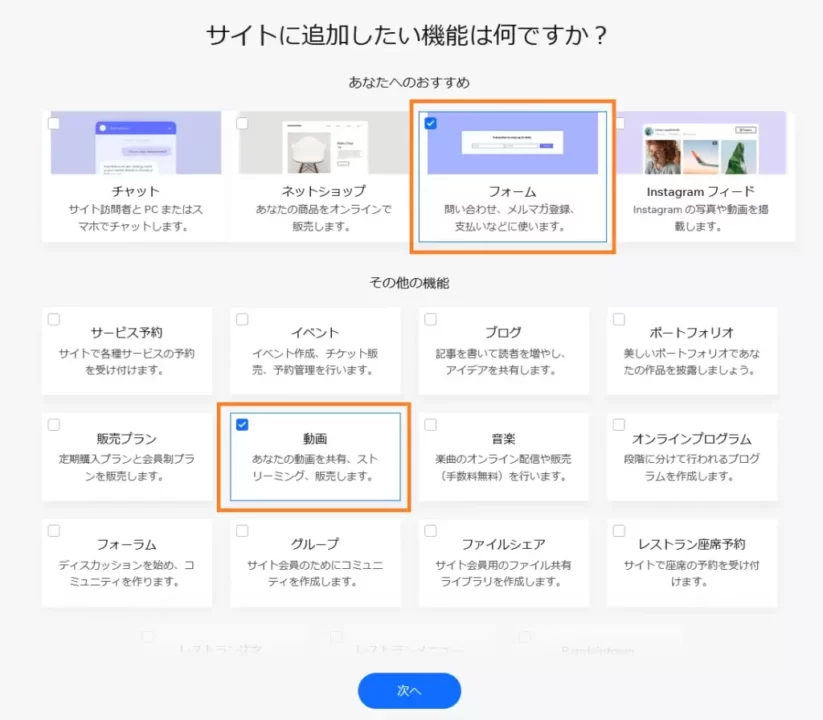
作成するサイトに追加したい機能も選ぶことができます。『問い合わせフォーム』と『動画』を追加しましたが、今振り返るとあまり気にしなくていいかも。後から自由にカスタマイズすることができます。

質問が終わり、ダッシュボードに移動。いよいよサイトの編集を行っていきます。
はじめは編集の仕方がよくわからなかったのですが、少し慣れた後は直感的に操作できるようになりました。
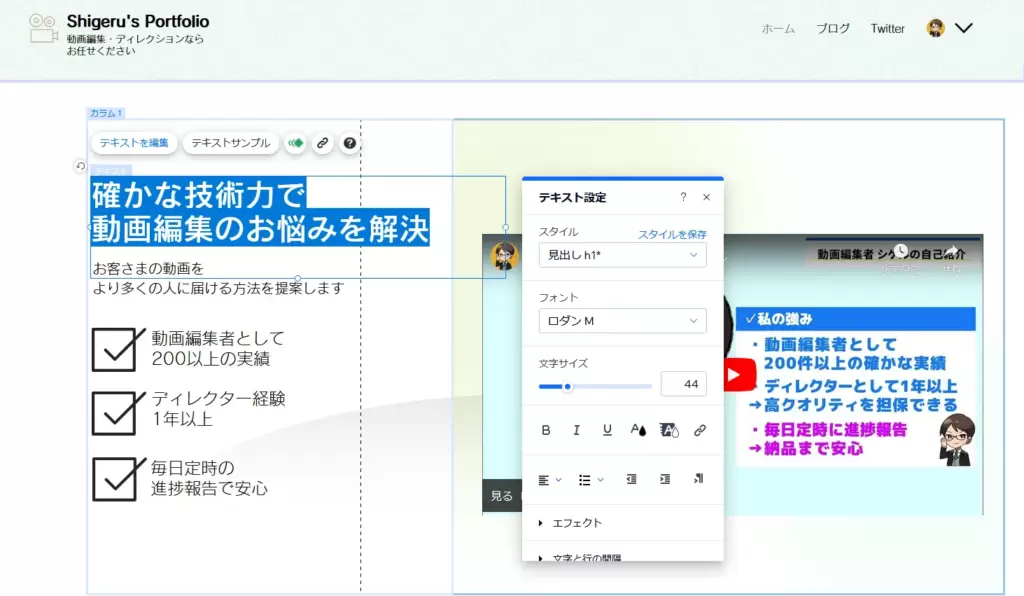
エディタ上でテキストをダブルクリック → 文章を変更したり
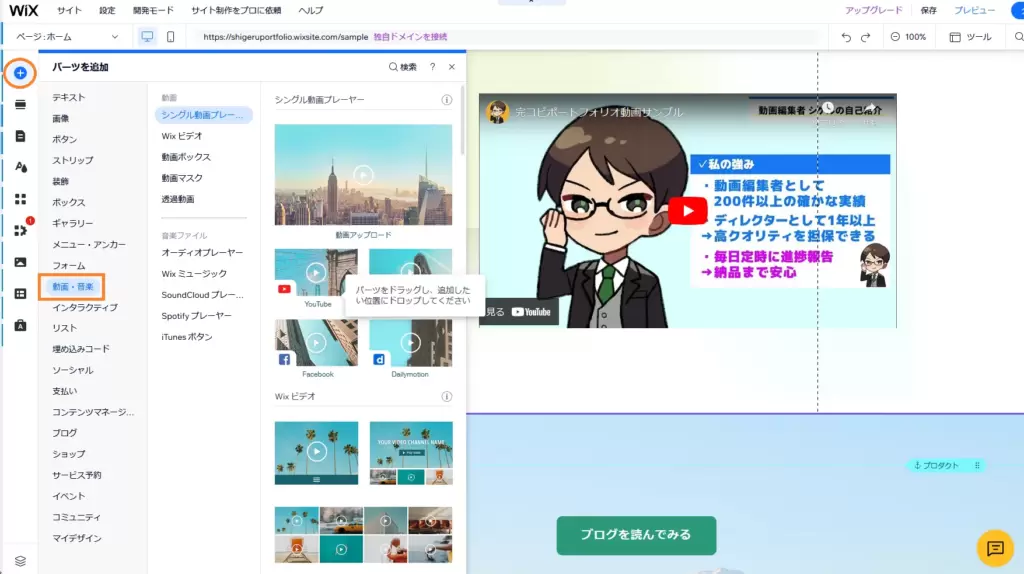
『パーツを追加』メニューから自分のポートフォリオ動画を埋め込んだりと、1~2時間ほど作業をした結果できたサイトがこちらです。
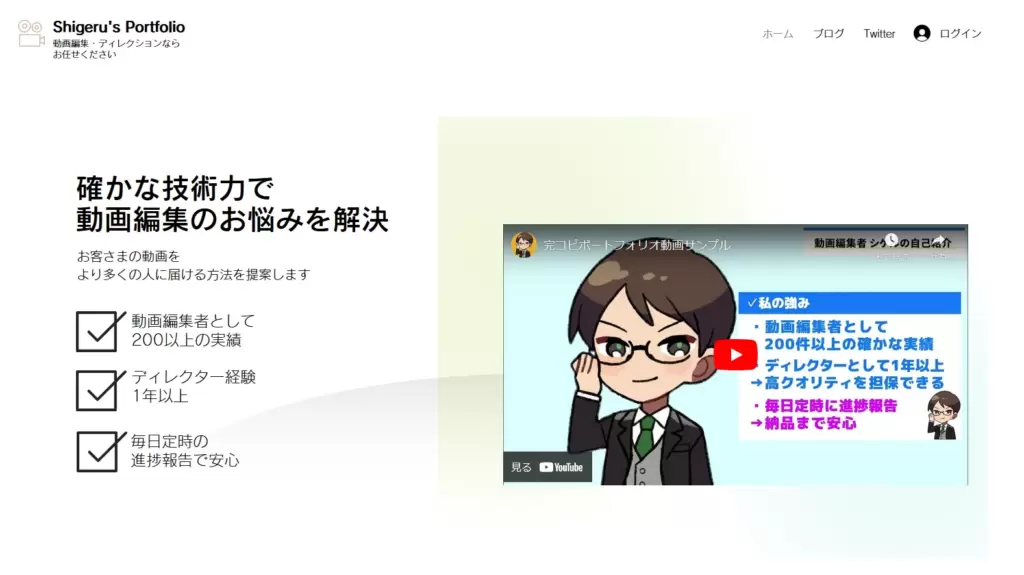
>>実際にサイトを見てみたい方はこちらからどうぞ
パッと見ただけの人にも文章+動画で自分の強みをアピールできるのは大きなメリットですよね。クライアントに対して、より好印象を与えられるのは間違いないでしょう。
サイトを作ってみて感じたメリット・デメリット

| メリット | デメリット |
| ・完全無料で自分のサイトを作れる ・慣れれば簡単に操作できる (プログラミングの知識は不要!) ・動画を簡単に埋め込むことができる |
・使い始めは操作がよくわからない ・しきりに有料プランへのアプデをすすめてくる ・サイト上に広告が表示される |
Wixでサイトを作ってみて感じたメリット
初心者でも簡単に自分のWebサイトを作れるのがWixの大きなメリットです。まずは無料プランで気軽に試してみましょう。
もし気に入らなかったり必要がなくなったりしたら、後で消せばいいだけですしね。
動画を簡単に埋め込むことができるのも、私たち動画編集者にとってはうれしいポイント。自己紹介ポートフォリオだけではなく、実績公開可能な動画をどんどん追加していくことができます。
『この編集者さんはこんなにたくさんの実績があるのか、すごい!』と思ってもらえるようにサイトを強化していけるといいですね。
Wixでサイトを作ってみて感じたデメリット
『画面上のどこをクリックしたらいいのかわからない』『この用語ってなにを指してるの?』など、迷うこともいくつかありました。とりあえず自分のサイトを作り終えた現在でも、すべての機能を使いこなしているとはとても言えません。
Googleなどで調べながら覚えていく努力は必要になるでしょう。
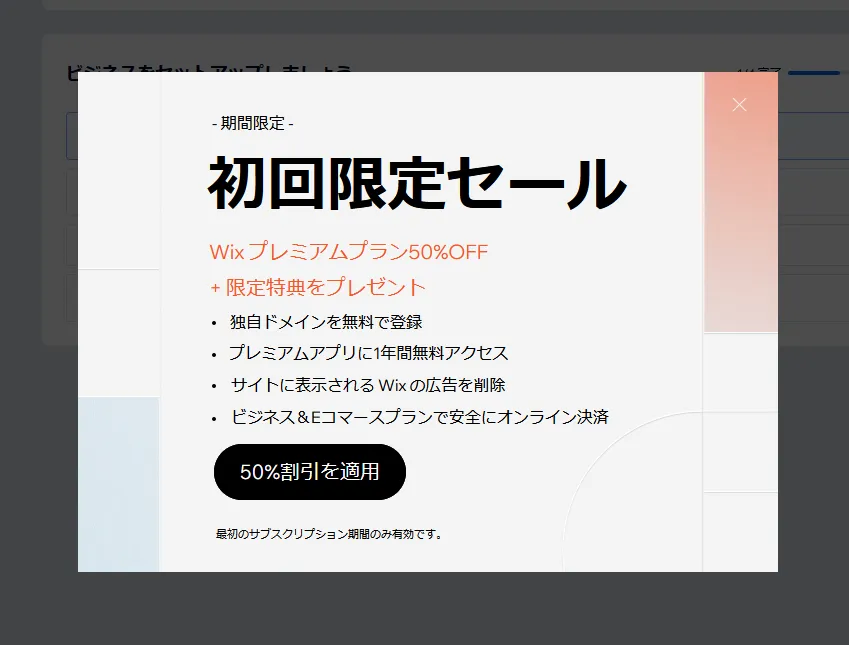
また、ログインするたびに有料プランへの勧誘バナーが表示されたり
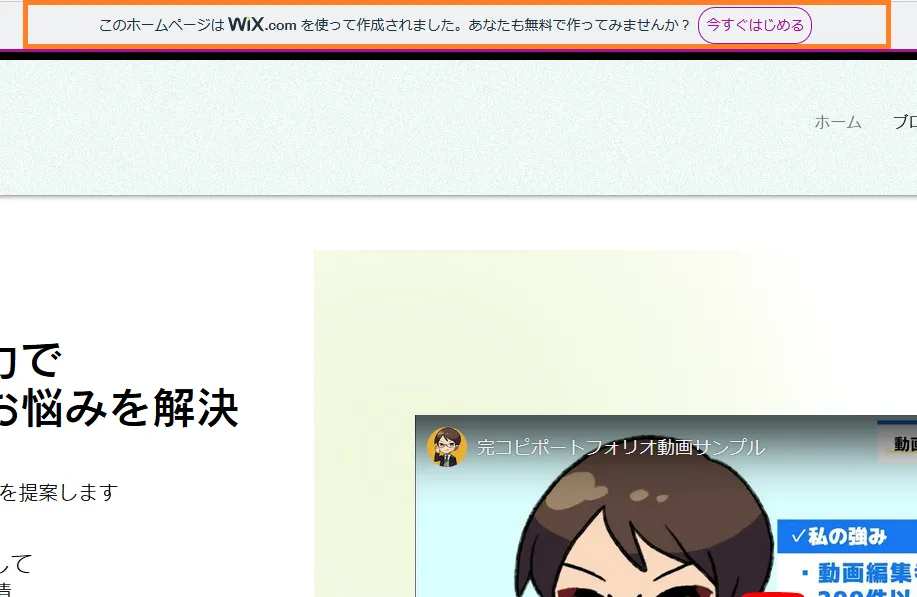
公開されたサイトの上部に広告が表示されるのはデメリットですね。
無料で使わせてもらっている以上、ある程度は仕方ないと思いますが…。
『動画編集ポートフォリオはWebサイトに載せよう』のまとめ
- 自分のポートフォリオサイトを持つことで信頼性アップ
- Wixならプログラミングの知識ゼロでも
Webサイトを作ることができる - カスタマイズは慣れれば簡単なので、
サイトをどんどん強化していこう
ここまでお読みいただきありがとうございました!
自分だけのポートフォリオサイトを作りたくなった方は、まずWixの無料プランを試してみてください。